NetApp HCI 安装和部署概述
 建议更改
建议更改


按照以下说明安装和部署 NetApp HCI 。这些说明包含指向更多详细信息的链接。
以下是此过程的概述:
准备安装
开始安装之前,请在收到硬件之前填写发送给您的 _NetApp HCI 安装发现工作簿 _ 预检清单。
准备网络和安装站点
下面是经过简化的 NetApp HCI 网络拓扑安装:
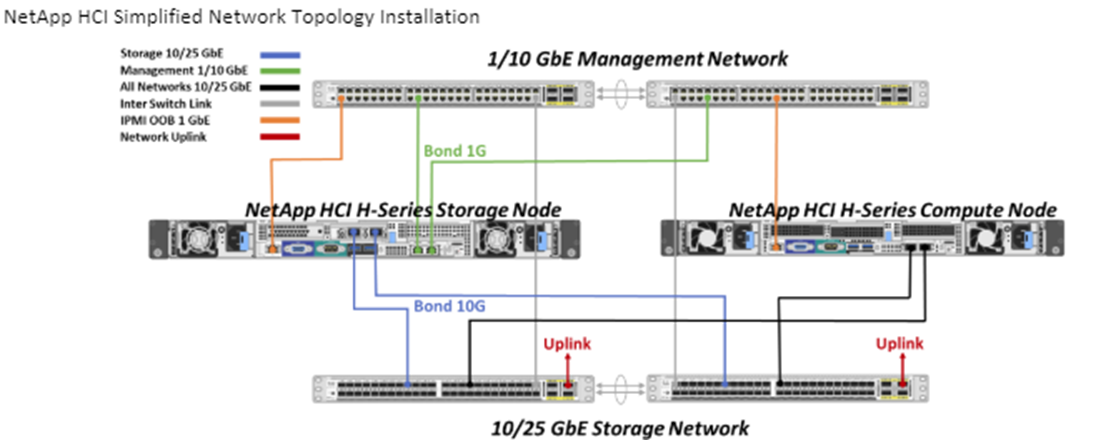
这是一个存储节点和一个计算节点的简化网络拓扑。NetApp HCI 的最小集群为两个存储节点和两个计算节点。

|
您的网络拓扑可能与此处显示的不同。这只是一个示例。 |
此设置使用计算节点上的两根网络缆线连接到所有 NetApp HCI 网络。
阅读以下资源:
-
在安装之前,请使用 NetApp HCI 安装发现工作簿 _ 配置网络。
-
有关详细信息和其他支持的配置,请参见 "_TR-4820 :《 NetApp HCI 网络快速规划指南》"和 "_NetApp HCI 安装和设置说明 _"。
-
有关小于四个存储节点的NetApp HCI配置的信息,请参见 "_TR-4823 : NetApp HCI 双节点存储集群 _"。
-
有关在每个存储节点所使用的交换机端口上配置链路聚合控制协议( LACP )的详细信息,请参见 "配置 LCAP 以获得最佳存储性能"。
此设置可将所有流量整合到两个物理冗余端口上,从而减少布线并简化网络配置。此配置要求存储, vMotion 和任何虚拟机网段都使用 VLAN 标记。管理网段可以使用原生或带标记的 VLAN ;但是,原生 VLAN 是首选模式,因此 NetApp 部署引擎( NDE )可以自动分配网络资源( Zero CONF )。
此模式需要 vSphere 分布式交换机( vSphere Distributed Switches , VDS ),这需要 VMware vSphere Enterprise Plus 许可。
开始之前的网络连接要求
下面是前提条件的重点。
有关前提条件的详细信息,请参见 "NetApp HCI 部署要求概述"。
-
Bond1G 是一种逻辑接口,它将存储节点上的 1GbE 网络端口与计算节点上的管理接口结合在一起。此网络用于 NDE API 流量。所有节点都必须能够通过同一 L2 网络中的管理接口进行通信。
-
Bond10G 是一个逻辑接口,它将 10/25GbE 端口组合在一起,供 NDE 用于信标和清单。所有节点都必须能够使用非碎片化巨型帧通过绑定 10G 接口进行通信。
-
NDE 要求在一个存储节点上的绑定 1G 接口上至少手动分配一个 IP 地址。NDE 将从此节点运行。
-
所有节点都将通过 NDE 发现分配临时 IP 地址,此操作通过自动专用 IP 寻址( APIPA )完成。

|
在 NDE 过程中,所有节点都将分配永久 IP 地址,并且所有 APIPA 分配的临时 IP 都将被释放。 |
-
NDE 需要在交换机网络上预配置的单独的管理网络, iSCSI 网络和 vMotion 网络。
使用 NetApp Active IQ Config Advisor 验证网络就绪情况
要确保 NetApp HCI 网络就绪,请安装 NetApp Active IQ Config Advisor 5.8.1 或更高版本。此网络验证工具与其他一起提供 "NetApp 支持工具"。使用此工具可验证连接, VLAN ID , IP 地址要求,交换机连接等。
有关详细信息,请参见 "使用 Active IQ Config Advisor 验证您的环境"。
与您的 NetApp 团队合作
您的 NetApp 团队使用 NetApp Active IQ Config Advisor 报告和 _Discovery 工作簿 _ 来验证您的网络环境是否已准备就绪。
安装 NetApp HCI 硬件
NetApp HCI 可以安装在不同的配置中:
-
H410C 计算节点:双缆线配置或六缆线配置
-
H610C 计算节点:双缆线配置
-
H615C 计算节点:双缆线配置
-
H410S 存储节点
-
H610S 存储节点

|
有关预防措施和详细信息,请参见 "安装 H 系列硬件"。 |
-
安装导轨和机箱。
-
在机箱中安装节点并为存储节点安装驱动器。(只有在 NetApp H 系列机箱中安装 H410C 和 H410S 时才适用。)
-
安装交换机。
-
为计算节点布线。
-
为存储节点布线。
-
连接电源线。
-
打开 NetApp HCI 节点的电源。
安装硬件后完成可选任务
安装 NetApp HCI 硬件后,您应执行一些可选但建议执行的任务。
管理所有机箱的存储容量
确保存储容量均匀分布在包含存储节点的所有机箱中。
为每个节点配置 IPMI
在对 NetApp HCI 硬件进行机架安装,布线和加电后,您可以为每个节点配置智能平台管理接口( IPMI )访问。为每个 IPMI 端口分配一个 IP 地址,并在对节点具有远程 IPMI 访问权限后立即更改默认管理员 IPMI 密码。
请参见 "配置 IPMI"。
使用 NetApp 部署引擎( NDE )部署 NetApp HCI
NDE UI 是用于安装 NetApp HCI 的软件向导界面。
启动 NDE UI
NetApp HCI 使用存储节点管理网络 IPv4 地址对 NDE 进行初始访问。最佳做法是,从第一个存储节点进行连接。
-
您已手动或使用 DHCP 分配初始存储节点管理网络 IP 地址。
-
您必须对 NetApp HCI 安装具有物理访问权限。
-
如果您不知道初始存储节点管理网络 IP ,请使用终端用户界面( Terminal User Interface , TUI ),此界面可通过存储节点或上的键盘和显示器进行访问 "使用 U 盘"。
有关详细信息,请参见 "_ 访问 NetApp 部署引擎 _"。
-
如果您知道 IP 地址,请通过 Web 浏览器,而不是 HTTPS ,通过 HTTP 连接到主节点的绑定 1G 地址。
-
示例 * :
http://<IP_address>:442/nde/
-
使用 NDE UI 部署 NetApp HCI
-
在 NDE 中,接受前提条件,选中使用 Active IQ 并接受许可协议。
-
(可选)启用 ONTAP Select 的 Data Fabric 文件服务并接受 ONTAP Select 许可证。
-
配置新的 vCenter 部署。单击 * 使用完全限定域名配置 * ,然后输入 vCenter Server 域名和 DNS 服务器 IP 地址。
强烈建议在 vCenter 安装中使用 FQDN 方法。 -
查看所有节点的清单评估是否已成功完成。
已检查运行 NDE 的存储节点。
-
选择所有节点并单击 * 继续 * 。
-
配置网络设置。有关要使用的值,请参见 _Microsoft NetApp HCI 安装发现工作簿 _ 。
-
单击蓝色框以启动简易表单。
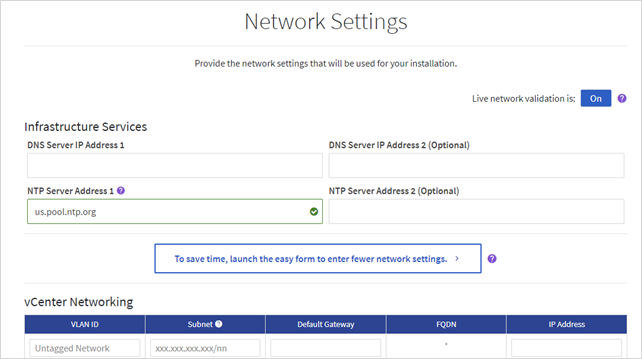
-
在 Network Settings Easy 表单上:
-
键入命名前缀。(请参见 _NetApp HCI 安装发现工作簿 _ 的系统详细信息。)
-
单击 * 否 * ,查看是否分配 VLAN ID ?(稍后可在主网络设置页面中进行分配。)
-
根据您的工作簿键入管理, vMotion 和 iSCI 网络的子网 CIDR ,默认网关和起始 IP 地址。( NetApp HCI 有关这些值,请参见 _IP 安装发现工作簿 _ 的 "IP 分配方法 " 部分。)
-
单击 * 应用于网络设置 * 。
-
-
加入 "现有 vCenter" (可选)。
-
将节点序列号记录在 _RAID NetApp HCI 安装发现工作簿 _ 中。
-
为 vMotion 网络以及任何需要 VLAN 标记的网络指定 VLAN ID 。请参见 NetApp HCI 安装发现工作簿 _ 。
-
将配置下载为 .CSV 文件。
-
单击 * 开始部署 * 。
-
复制并保存显示的 URL 。
完成部署可能需要大约 45 分钟。
使用 vSphere Web Client 验证安装
-
启动 vSphere Web Client 并使用 NDE 使用期间指定的凭据登录。
您必须在用户名后附加
@vsphere.local。 -
确认不存在任何警报。
-
验证 vCenter , mNode 和 ONTAP Select (可选)设备是否在运行时未显示警告图标。
-
请注意,已创建两个默认数据存储库( NetApp-HCI-Datastore_01 和 02 )。
-
选择每个数据存储库,并确保所有计算节点均列在主机选项卡中。
-
验证 vMotion 和 Datastore-02 。
-
将 vCenter Server 迁移到 NetApp-HCI-Datastore-02 (仅限存储 vMotion )。
-
将 vCenter Server 迁移到每个计算节点(仅计算 vMotion )。
-
-
转至适用于 vCenter Server 的 NetApp Element 插件,并确保集群可见。
-
确保信息板上未显示任何警报。
使用 vCenter 插件管理 NetApp HCI
安装 NetApp HCI 后,您可以配置集群,卷,数据存储库,日志,访问组, 启动程序和服务质量( QoS )策略。 NetApp Element
有关详细信息,请参见 "适用于 vCenter Server 的 NetApp Element 插件文档 _"。
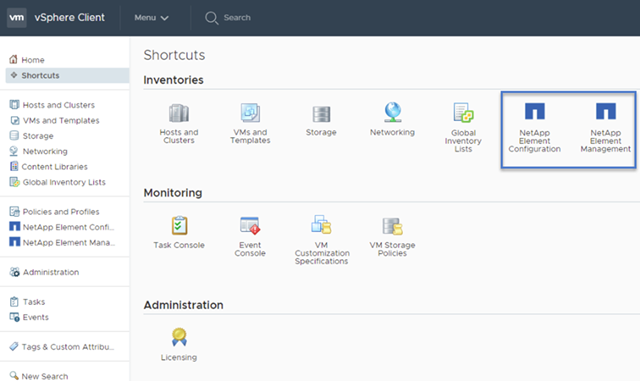
使用混合云控制监控或升级 NetApp HCI
您可以选择使用 NetApp HCI 混合云控制来监控,升级或扩展系统。
您可以通过浏览到管理节点的 IP 地址登录到 NetApp Hybrid Cloud Control 。
使用 Hybrid Cloud Control ,您可以执行以下操作:
-
步骤 *
-
在Web浏览器中打开管理节点的IP地址。例如:
https://<ManagementNodeIP>
-
通过提供 NetApp HCI 存储集群管理员凭据登录到 NetApp 混合云控制。
此时将显示 NetApp Hybrid Cloud Control 界面。
-


